自分の名刺を表示する
サイドメニューの 自分の名刺 リンクをクリックすると、自分の名刺一覧画面が表示されます。
自分が最近交換した名刺情報を一覧で確認できます。
Tip
- 名刺情報は「名刺交換日」の降順で並んでいます。
- 「タグ」は作成日の昇順、かつ上から共有タグ、個人タグの順に並んでいます。
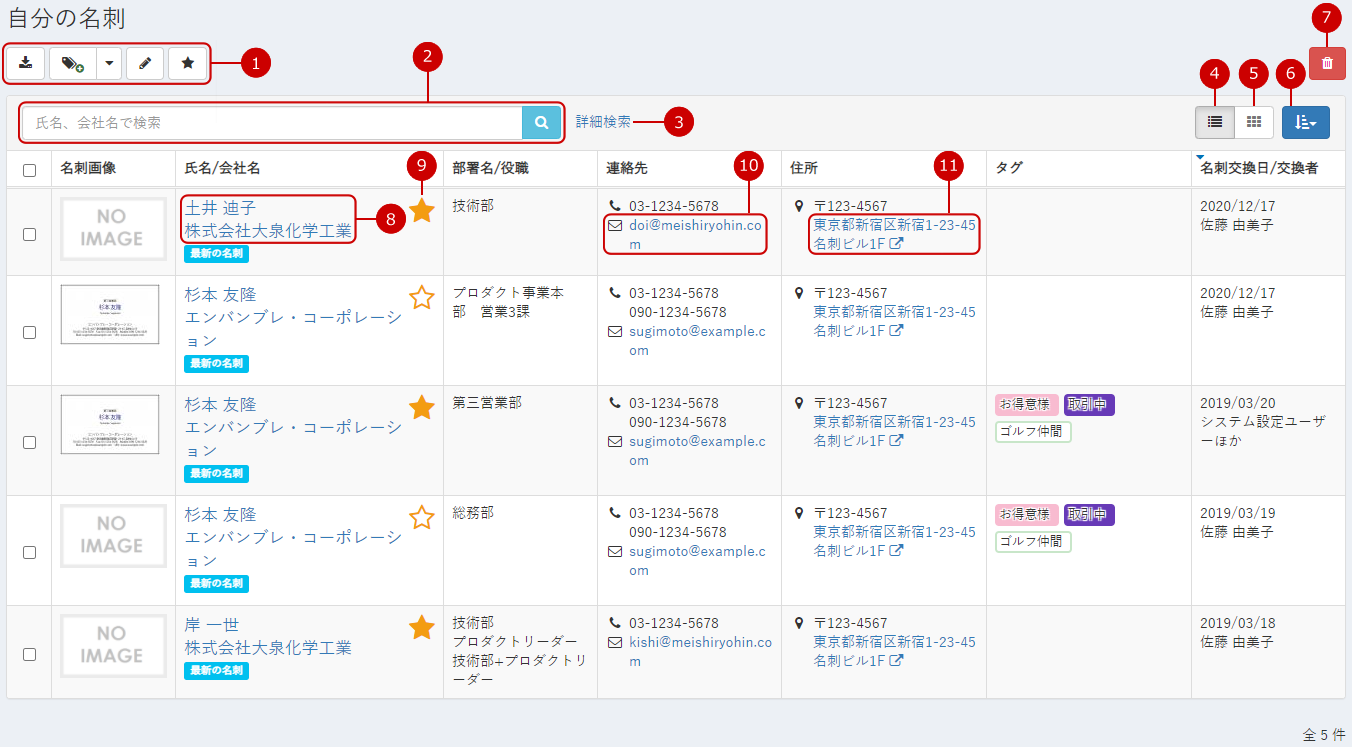
-
一括操作メニューが表示されます。
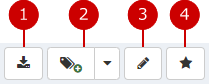
-
名刺の情報をCSVファイル形式で保存してダウンロードできます。
名刺を選択し エクスポート ボタンをクリックすると、確認ダイアログが表示されます。
(詳しくは、名刺情報をエクスポートする をご覧ください。)Tip
- システム管理者により名刺情報のエクスポート権限を付与されたユーザーにのみ エクスポート ボタンが表示されます。
-
名刺のタグを一括で編集します。
名刺を選択し タグの追加 ボタン、またはプルダウンから タグの追加 、タグの解除 をクリックしてください。
(詳しくは、名刺情報のタグを一括編集する をご覧ください。) -
名刺の情報を一括で更新します。
名刺を選択し 更新 ボタンをクリックすると、名刺情報の変更ダイアログが表示されます。
(詳しくは、名刺情報を一括更新する をご覧ください。) -
名刺を選択し お気に入り ボタンをクリックすると、一括でお気に入りを追加・解除します。
-
-
フリーワードで名刺を検索できます。
(詳しくは、名刺を検索する > フリーワードで検索する をご覧ください。) -
詳細条件で名刺を検索できます。
(詳しくは、名刺を検索する > 詳細な条件で検索する をご覧ください。) -
クリックすると、一覧がリスト表示に切り替わります。
-
クリックすると、一覧がカード表示に切り替わります。
-
並び替え アイコンをクリックすると、並び替えできる項目のプルダウンが表示されます。
プルダウンから、どの項目で一覧を並び替えるか選択してください。
プルダウン内にて選択中の項目をクリックすると、選択項目の昇順と降順が切り替わります。 -
名刺を一括で削除します。
名刺を選択し、削除 ボタンをクリックすると、確認ダイアログが表示されます。
(詳しくは、名刺情報を一括で削除する をご覧ください。) -
氏名・会社名 リンクをクリックすると、対象名刺の詳細画面が表示されます。
(詳しくは、名刺の詳細を確認する をご覧ください。) -
クリックすると、お気に入りを追加・解除できます。
-
事業所1の「メールアドレス」が登録されている場合は、リンクが表示されます。
クリックすると、お使いのメールクライアントが起動します。 -
事業所1の「住所」が登録されている場合は、リンクが表示されます。
クリックすると、該当住所の地図が新しいタブで表示されます。
名刺情報を一括で削除する
自分が交換した名刺情報を一括で削除できます。
自分の名刺一覧にて名刺を選択し 削除 ボタンをクリックすると、確認ダイアログが表示されます。
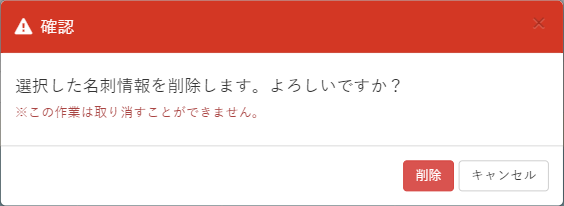
内容を確認し 削除 ボタンをクリックすると、名刺情報が削除されます。
Tip
- 自分の名刺一覧画面にのみ 削除 ボタンが表示されます。
- 削除した名刺情報は復元できません。
- 過去の名刺を残す場合、名刺交換日の新しい名刺が最新の名刺として更新されます。